ビューオプショントグルボタン
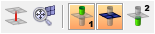
図 1.

図 2. Active

図 3. Inactive
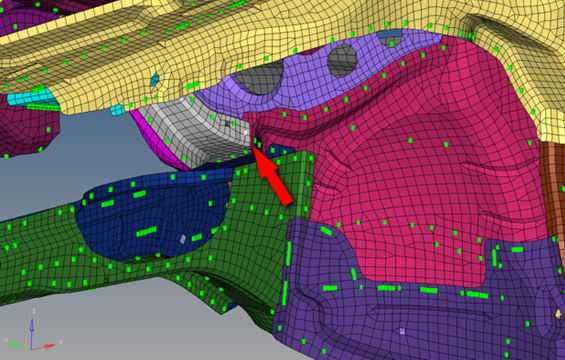
図 4. . 灰色のメッシュ上の白くハイライトされたコネクターに注目します(Audi様による提供モデル)
| オプション | Name | 効果 |
|---|---|---|
| 1st connector entity | 選択されたコネクターエンティティは、他のリンクに全く参照されていない場合でも、常に第1コネクターエンティティとして表示されます。1st connector entityビューオプションボタンがアクティブな場合、選択されたコネクターはすべてのアクションの動作対象となります。 従って、隔離表示実行時、選択されたコネクターは、すべて無条件で隔離表示されます。
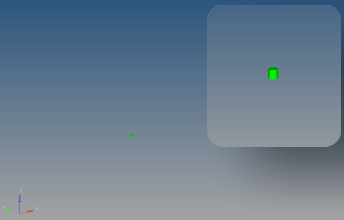 図 5. . 選択された1つのコネクターのみが隔離表示されます(magnifiedビューでも表示される)。 |
|
| Linked entity | 選択されたコネクターのリンクエンティティまたは結合されているエンティティを検索します。 このlinked entityビューオプションボタンがアクティブな場合は、第1コネクターエンティティにリンクされているすべてのエンティティがアクションの対象となります。1st connector entityビューオプションボタンのアクティブ / 非アクティブに関係なく、そのエンティティはその後も表示されます。この決定はどの表示状態にも影響を及ぼしません。 従って、このオプションが選択されている場合の隔離表示は、選択されたコネクター(第1コネクターエンティティ)によって参照されるエンティティのみが隔離表示されます。
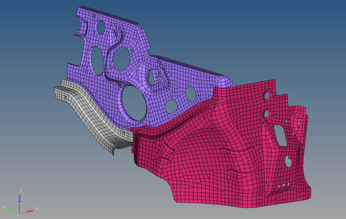 図 6. . “1st linked entity”がアクティブでないため、コネクターは表示されません |
|
| 2nd connector entity | 選択されたコネクターのリンクエンティティに結合されている別のコネクターを検索します。 2nd connector entityビューオプションボタンがアクティブな場合は、元々選択されていた第1コネクターエンティティを除く、指定されたリンク済みエンティティによって参照されるすべてのコネクターがアクションの対象となります。1st connector entityまたはlinked entityビューオプションボタンのアクティブ / 非アクティブに関係なく、この決定はどの表示状態にも影響を及ぼしません。 この場合の隔離表示において、選択されたコネクターエンティティとリンクを共有するコネクターのみが表示されます。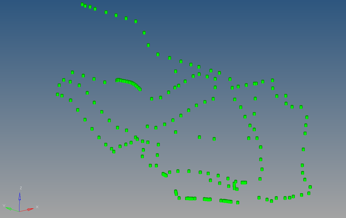 図 7. . “linked entity”がアクティブでないため、エンティティは表示されません |
|
| Realization | 選択されたコネクターのリアライゼーションの検索と表示を行います。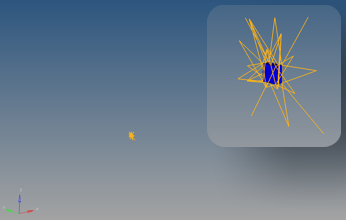 図 8. |
複数のビューオプションの組み合わせによる効果
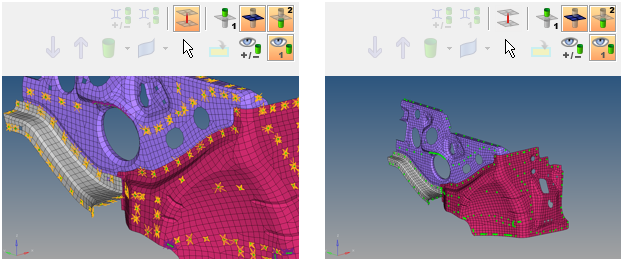
図 9. . リンクされたエンティティ、第2コネクターとリアライゼーションの隔離表示例(左側)同じオプションで、リアライゼーションを含まず(右側)
コネクターのリンクの使用による選択範囲の拡大
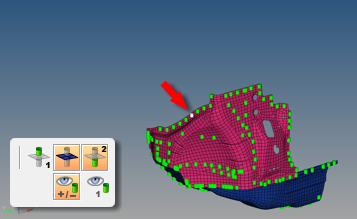
図 10. . Show機能のためにハイライト表示されているコネクターが選択されます。
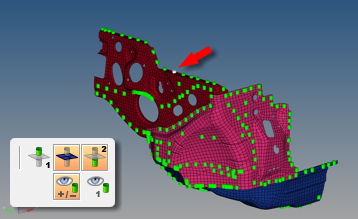
図 11. . 新たに結合されているコンポーネントが表示され、再びハイライトされているコネクターをクリック
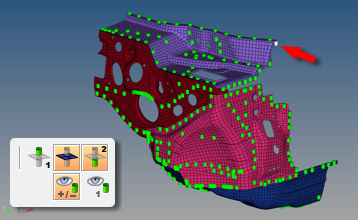
図 12. . 結合されているコンポーネントが表示され、更にハイライトされているコネクターをクリック
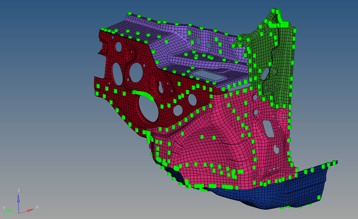
図 13. . 3番目に結合されているコンポーネントが表示され、
このようにして、選択範囲を広げていくことができます。Showの代わりにHideを使用することで、逆の操作も可能です。つまり、結合されているコンポーネントを1つまたは複数(複数レイヤーコネクターの場合)を選択していくことで、徐々にモデルの表示範囲を狭めることもできます。